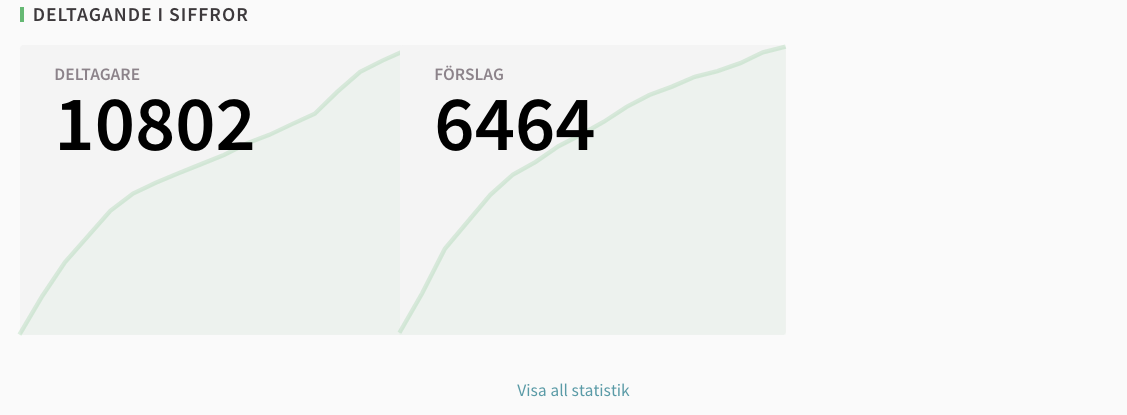🆕 Skapa en dialog
För att skapa en ny dialog får man gå till admin-panelen. Där finns det en sektion Dialoger och en knapp Ny dialog.
Allmän information
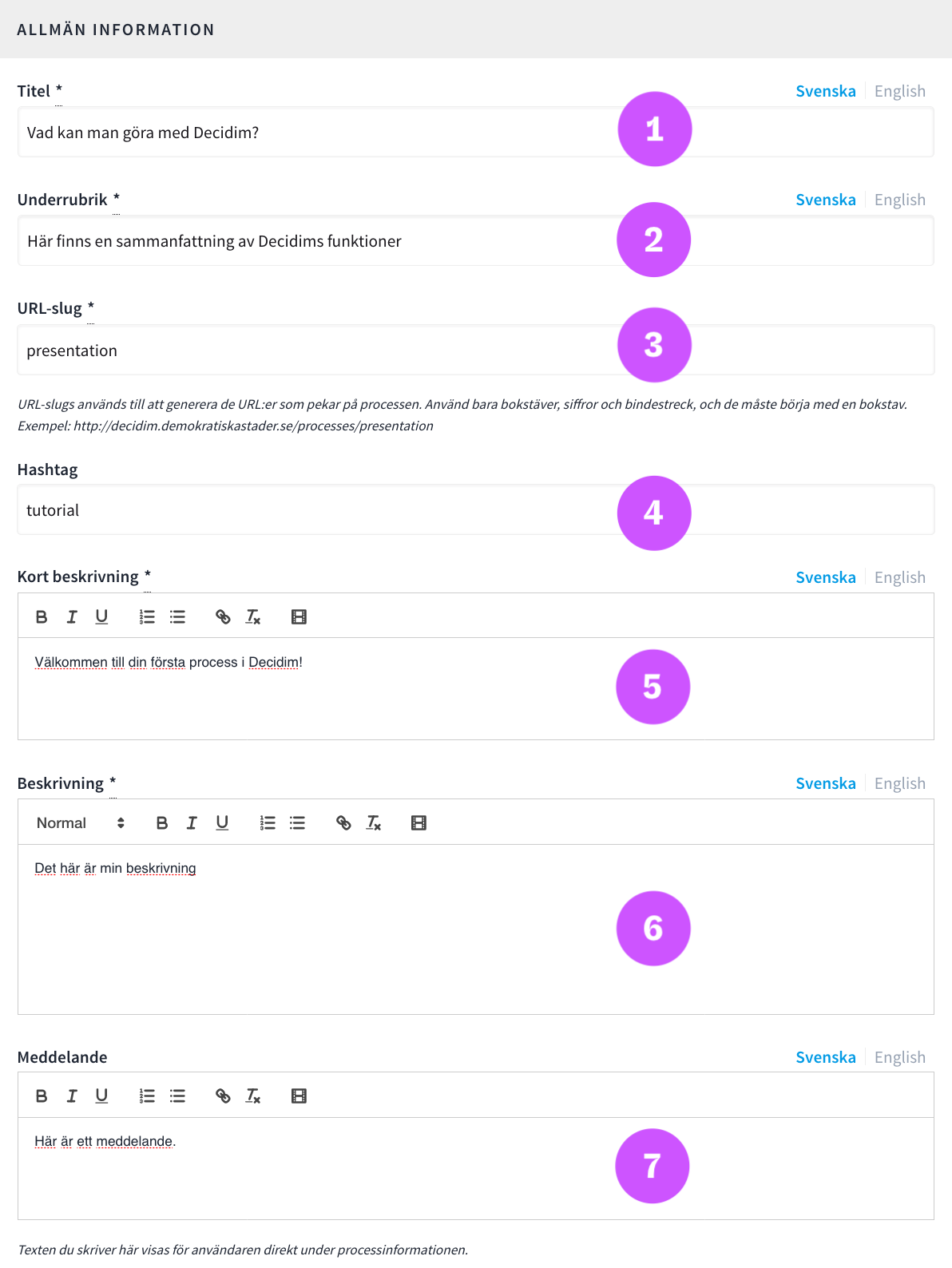
- Titel
- Underrubrik
- URL-slug, slutet på webbadressen. Till exempel dialog.se/dialoges/mindialog
- Hashtag
- Kort beskrivning
- Beskrivning
- Meddelande, som kommer att synas ovanpå beskrivningen och kan användas för att uppmärksamma viktig och tillfällig information om dialogen
Här kan du se var de olika elementen kommer visas på dialogsidan:
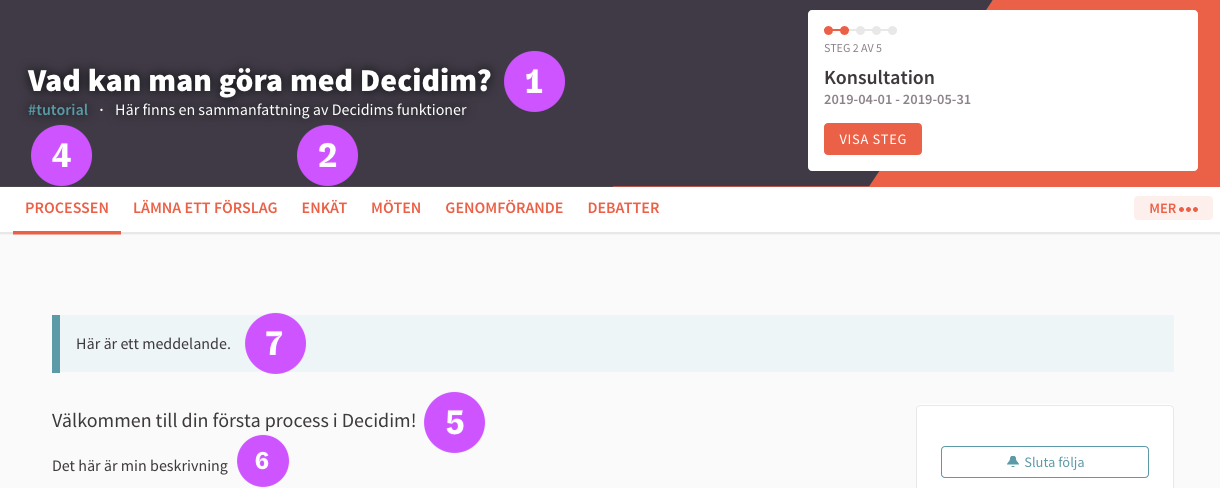
Datum
Sen får du skriva in start- och slutdatum för din dialog. De kommer att visa på högre sidan av dialogsidan.
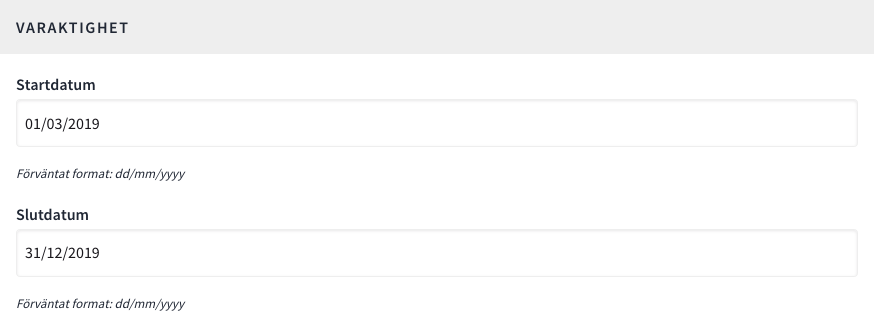
Bilder
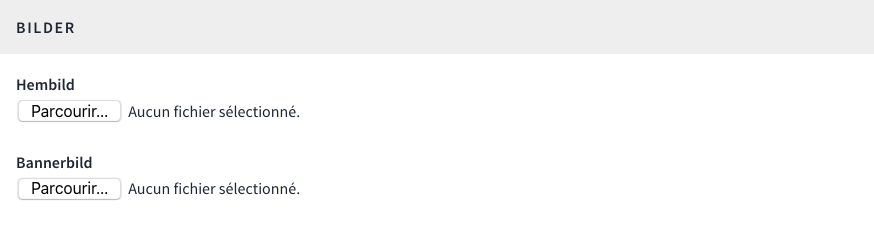
Du kan välja två bilder för din dialog:
- Hembilden kommer att visas på dialogens kort i dialoglistan
- Bannerbilden visas under dialogens rubrik
Metadata
Metadata är bara indikativ information för att ge olika detaljer om dialogen.
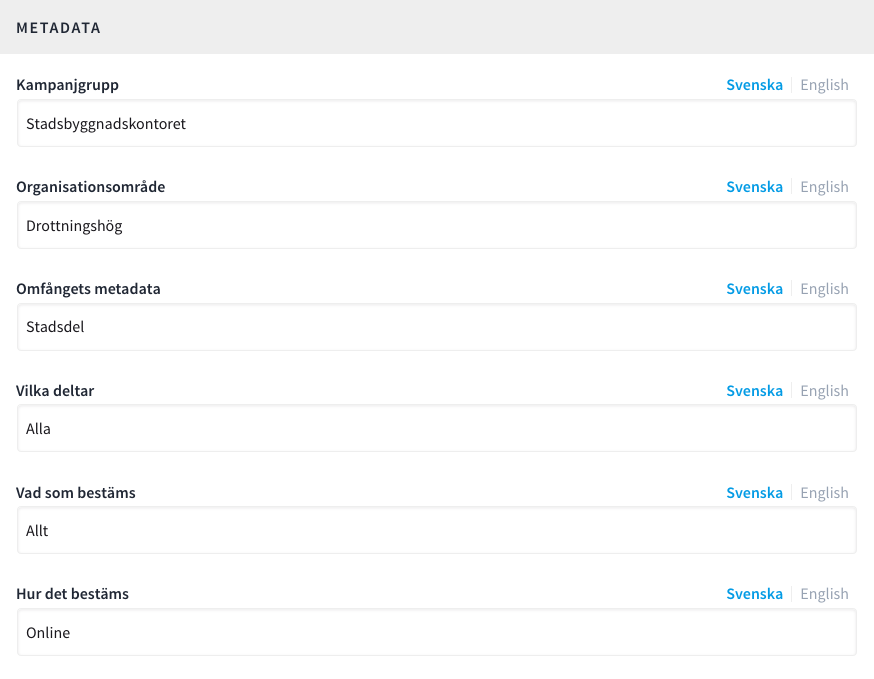
De kommer att synas med datumen på högre sidan.
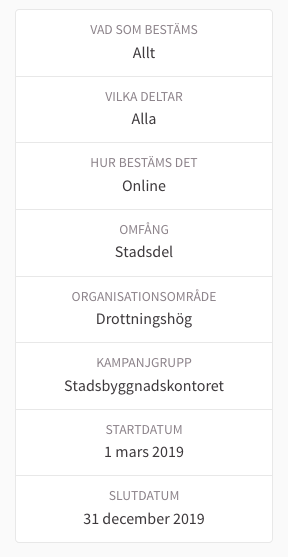
Filter
Du kan välja att begränsa en dialog till en viss omfång och område (till exempel en stadsdel).
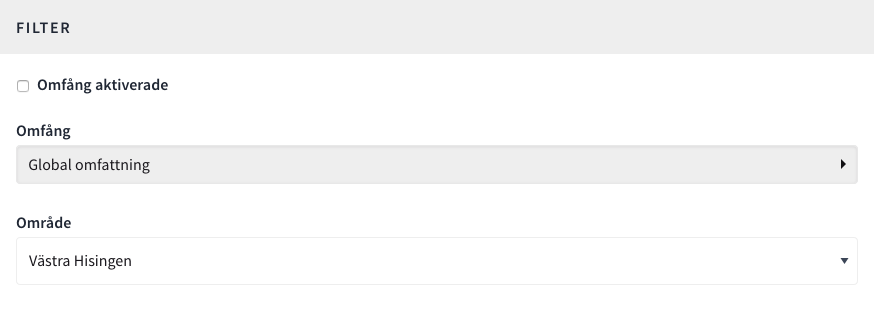
Synlighet
Här kan man välja tre saker:
- Dialoggrupp kan man använda för att gruppera olika dialoger för att göra dem lättare att hitta. Man kan skapa en dialoggrupp i sektionen Dialoger > Dialoggrupper > Ny dialoggrupp.
- En standard dialog är offentlig och alla användare kan delta. Man kan också välja att göra den privat genom att välja Private utrymme och då får man bjuda in alla deltagare manuellt.
- Annonserad kan man använda för att uppmärksamma en dialog både i dialoglistan (där dialogen kommer att ligga på toppen och ha ett större kort) och på hemsidan (med elementet Annonserade dialoger.

Statistik

På dialogidan kan man också visa deltagarstatistik.

Man kan också visa utvecklingen av deltagandet i tiden.